Windows7是一款经典的操作系统,但是在部分情况下,我们可能需要安装英文版的Windows7。而使用U盘来进行安装则是一种便捷且高效的方法。本文将详细介绍如何使用U盘来安装英文版的Windows7,并提供逐步教程和详细说明。
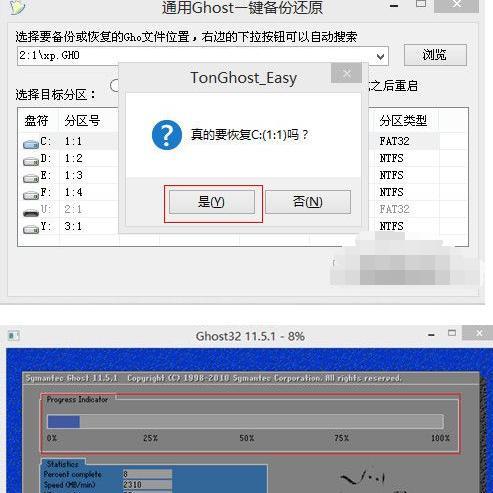
准备工作
确保你已经拥有一个可用的U盘,并准备好一台能够启动的计算机。同时,你需要下载Windows7英文版的ISO镜像文件,并准备好一个可用的电脑来制作启动U盘。
制作启动U盘
将U盘插入电脑,打开磁盘管理工具,格式化U盘为NTFS格式。使用专业的U盘启动制作工具,选择下载好的Windows7ISO镜像文件,并将其写入U盘中,制作成启动U盘。

设置计算机启动顺序
重启计算机,在开机过程中按下相应的按键(通常是Del或F2键)进入BIOS设置界面。在BIOS中找到启动选项,并将U盘作为首选启动设备,保存并退出BIOS设置。
启动U盘安装
计算机重启后,U盘将自动启动,并进入Windows7安装界面。根据界面提示,选择语言、时区、键盘布局等设置,然后点击“安装”按钮继续安装过程。
接受许可协议
阅读Windows7许可协议,并选择“我接受许可条款”选项,然后点击“下一步”继续安装。
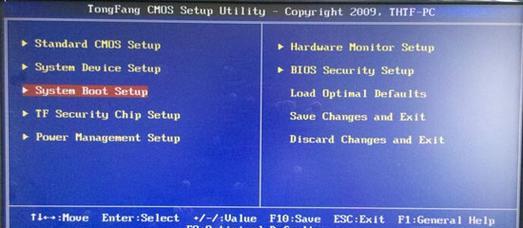
选择安装类型
根据自己的需求选择合适的安装类型,可以是全新安装或者升级安装。然后点击“下一步”继续。
选择安装位置
在出现的磁盘分区列表中选择一个目标分区来安装Windows7。如果需要进行更高级的设置,可以点击“高级”选项进行操作。
等待安装完成
Windows7开始进行安装,并在安装过程中自动重启计算机。耐心等待安装完成,并根据界面提示进行相应设置。
配置Windows7
在安装完成后,根据向导提示设置用户名、计算机名称等信息,然后点击“下一步”继续配置过程。
更新系统
连接到网络后,Windows7会自动检测并下载最新的系统更新。根据提示安装这些更新,并确保系统是最新的版本。
安装驱动程序
根据计算机硬件配置,安装相应的驱动程序来确保设备的正常工作。可以从官方网站下载最新的驱动程序,并按照向导进行安装。
安装常用软件
根据个人需求,安装常用的软件和工具,如办公套件、浏览器、媒体播放器等,以满足个人日常使用需求。
个性化设置
根据个人偏好进行个性化设置,如桌面壁纸、主题、字体等,让Windows7适应自己的风格和使用习惯。
备份重要数据
在使用Windows7期间,定期备份重要的文件和数据,以防止意外数据丢失。可以使用外部硬盘或云存储来进行数据备份。
享受Windows7英文版
安装完成后,你可以尽情享受Windows7英文版带来的便利和功能。同时,随时保持系统的安全性和稳定性,定期更新系统和软件。
通过这个简明而详细的教程,我们学习了如何使用U盘安装Windows7英文版。这种方法方便快捷,并且适用于多种情况。希望这个教程对你有所帮助,并顺利完成安装。祝你使用愉快的Windows7体验!







